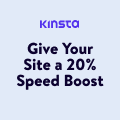Crează un wallpaper cu Spider-Man
Decorează desktop-ul tău cu acest concept uimitor de wallpaper cu Spiderman făcut de tine de la 0. În acest tutorial am să-ţi arat cu să creezi personajul Spiderman începând cu nişte texturi şi continuind cu nişte moduri de amestecare.
Imaginea finală

Începe lucrarea prin găsirea unei texturi de covor de 1280×1024 px şi 72 dpi, cea de mai jos am luat-o după cgtextures.com:

După vei crea un nou document (File>New) de 88×102 px şi 72 dpi pentru a reprezenta prima parte a texturi pe care vrem să o avem folosind Pen Tool (P).

Selectează următori parametri demonstrativi pentru ultimul layer creat făcând un clic pe acest layer din panul Layers: Fill 0%, Blending Options>Stroke .


Crează un nou layer de 112×97 px şi 72 dpi şi poziţionează-l aici aplicând opţiunea Free Transform la elementele texturi. Preliminar creăm o copie a texturi:

Edit>Define Pattern
Într-un nou layer (Create new layer) selectează opţiunea Edit>Fill unde vom aplica întreaga textură salvată ca şi pattern:

Layer-ul cu textura va fii prelucrat acuma cu schimbarea între Free Transform şi Warp modes din selecţia Free Transform:

Selectează pentru layer-ul schimbat umătoarea selecţie: Filter>Blur>Gaussian blur.


Pe urmă crează un nou layer sub layer-ul precedent şi aplică pattern-ul cu textura de mai devreme, Edit>Fill. Folosind opţiunea Free Transform, fă dimensiunile texturi mai mici:

Parametrii layer-ului: Blending Options>Drop Shadow

Blending Options>Gradient Overlay

Parametrii Gradient-ului:


Apasă clic în partea de jos a paletei Layers pe iconiţa Add a Mask pentru a crea o mască şi alege un brush normal (Brush Tool (B)) pentru a curăţa cu negru unele zone ale texturi:


După vom reprezenta pânza, foloseşte Rectangle Tool (U) pentru a crea un dreptunghi de culoare galbena. După apasă Alt în timp ce foloseşti Pen Tool (P) şi Convert Point Tool pentru a decupa o deschidere a pânzei, foloseşte ca şi referinţă imaginea de mai jos:

Parametrii layer-ului: Blending Options>Drop Shadow

Blending Options>Inner Shadow

Blending Options>Outer Glow

Blending Options>Inner Glow

Blending Options>Bevel and Emboss


Crează o copie la layer-ul făcut mai devreme şi alege pentru copie diferiţi parametrii, cei care îi vezi mai jos:
Fill 0%, Blending Options>Bevel and Emboss


Acuma va trebui să combinăm într-un grup toate layerele care formează pânza (ţine apăsat Ctrl în timp ce selectezi layerele şi după aceea mută layerele marcate pe butonul Create a new group). Crează o selecţie a grupului, alege Free Transform penru a întoarce copia şi poziţioneaz-o în acelaş fel cum am făcut eu mai jos:

Într-un nou layer (Create new layer), selectează un brush normal şi pictează zona de împarţire între ambele pânze. Culoarea este # E9ECC.


După vom reprezenta păianjen-ul, folosind Pen Tool (P), Convert Point Tool şi culoarea #929292 pentru acest layer.

Parametrii layer-ului: Blending Options>Satin

Blending Options>Stroke

Parametrii Gradient-ului:


După vom rasteriza layer-ul păianjen-ului. În acest caz va reprezenta un nou layer (Create new layer) mai sus decât layer-ul cu păianjen-ul şi apasă Ctrl pentru a crea o selecţie şi după apasă CTRL+E. Folosind Paint Bucket Tool (G) umple layer-ul rasterizat cu culoarea neagră. Aplică Free Transform pentru a-l poziţiona un pic mai jos. Ultimul layer trebuie poziţionat mai jos decat layer-ul precedent în paleta Layers.

Parametrii layer-ului: Blending Options>Drop Shadow


Crează un nou layer care trebuie pictat cu culoarea #75899F. Alege pentru acest layer Filter>Render>Clouds .

Folosind Dodge Tool (O) încearcă să creezi o zonă luminată care conţine textura cu nori:

Apasă Alt în timp ce apeşi clic între layer-ul care conţine textura cu nori şi layer-ul care conţine păianjen-ul în paleta Layers. Adică să pui textura cu nori fundal la păianjen.


Crează un nou layer şi umple-l cu culoarea #a9c3d cu ajutorul uneltei Paint Bucket tool (G).

Schimbă Blend Mode la acest layer pe Color.

Adaugă o mască la acest layer, selectează un brush normal (Brush Tool (B)) şi cu culoarea neagră şterge jumătatea dreaptă a picturi.


Acuma crează un nou layer şi cu un brush rotund şi moale întunecă marginile picturi:

Terminat !

Tradus din engleză în română de către AnDr3yy
Sursă: http://www.adobetutorialz.com/articles/3061/1/The-amazing-spiderman
Sursa
2010-11-01 15:53:29